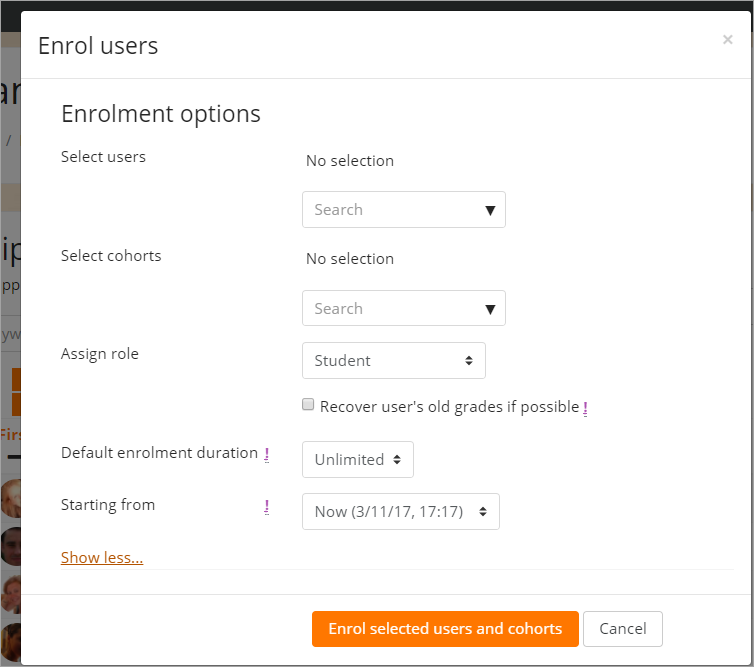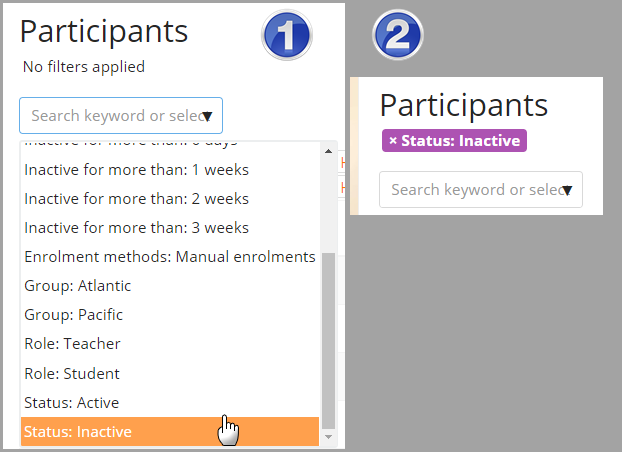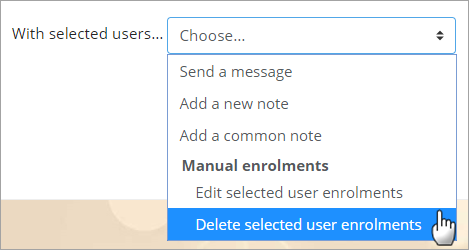Participantes
¡Nueva característica
en Moodle 3.4!
La página de participantes le permite a los profesores el inscribir, ver, buscar, filtrar por, editar y eliminar participantes en cursos fácilmente .
La página de participantes puede ser accesada desde el cajón de navegación en el Tema Boost o del Bloque de Administración en otros temas. También se puede acceder a ella desde el enlace hacia Más en el menú del engrane, al hacer click en Usuarios inscritos en la pestaña de Usuarios.
Inscribir usuarios
Los usuarios pueden ser inscritos desde el botón para Inscribir usuarios en la parte superior derecha e inferior izquierda de la pantalla.
Filtrar y buscar a usuarios
El filtro en la parte superior izquierda de la pantalla permite filtrar popr período de actividad, método de inscripción, grupo, rol y estatus:
Roles
- Para asignarle un rol a un usuario inscrito, haga click en el ícono del lapiz en la columna de Roles y después seleccione el rol deseado y haga click en el ícono de guardar para confirmar el cambio.
- Para quitar una asignación de rol, haga click en el ícono de eliminar (una cruz) junto al nombre del rol.
- Solamente están disponibles para seleccionarse los roles que pueden ser asignados en el tipo de contexto curso El tipo de contexto curso puede ser seleccionado por un administrador al editar el rol vía Administración del sitio > Usuarios > Permisos > Definir roles.
- Solamente están disponibles para seleccionarse los roles que el usuario tiene disponible para seleccionar.
Grupos
Para añadir un usuario a un grupo (se requiere al menos que se haya creado previamente al menos un grupo), haga click en el ícono del lapiz en la columna de Grupos, seleccione el ícono del lapiz en la columna de Grupos, seleccione el grupo y después haga click en el ícono de guardar para confirmar el cambio.
Enviar un mensaje, añadir una nota, o editar inscripciones de usuario manuales
Usted puede enviar un mensaje, añadir una nota, o editar o eliminar inscripciones de usuario manuales seleccionadas vía el menú desplegable debajo de la lista de participantes del curso.
Por favor tenga en cuenta que solamente los usuarios que previamente fueron inscritos (matriculados) manualmente pueden tener sus inscripciones editadas o eliminadas masivamente. Las inscripciones para usuarios que se inscribieron usando un método de inscripción diferente, como por ejemplo auto-inscripción, pueden ser editadas o eliminadas vía el enlace hacia editar inscripciones (ícono del engrane) en la columna de estatus.